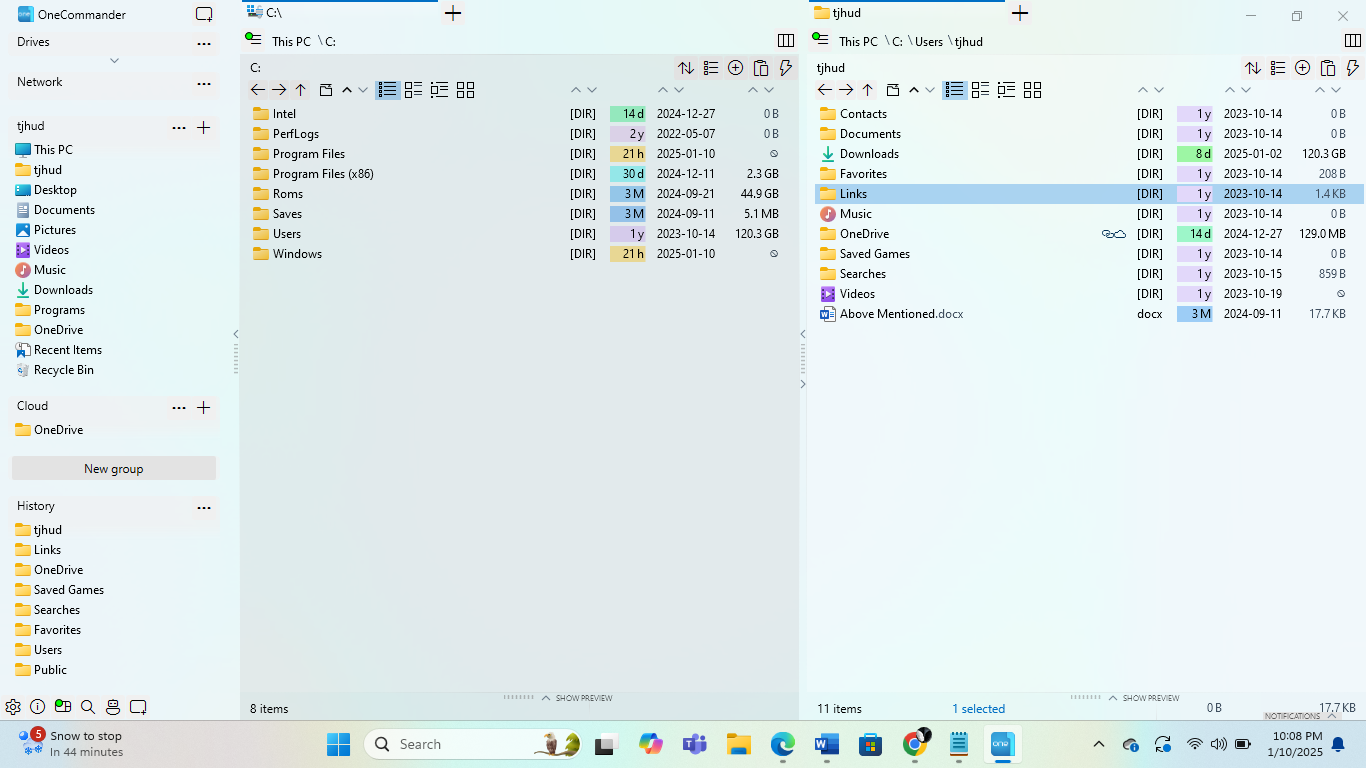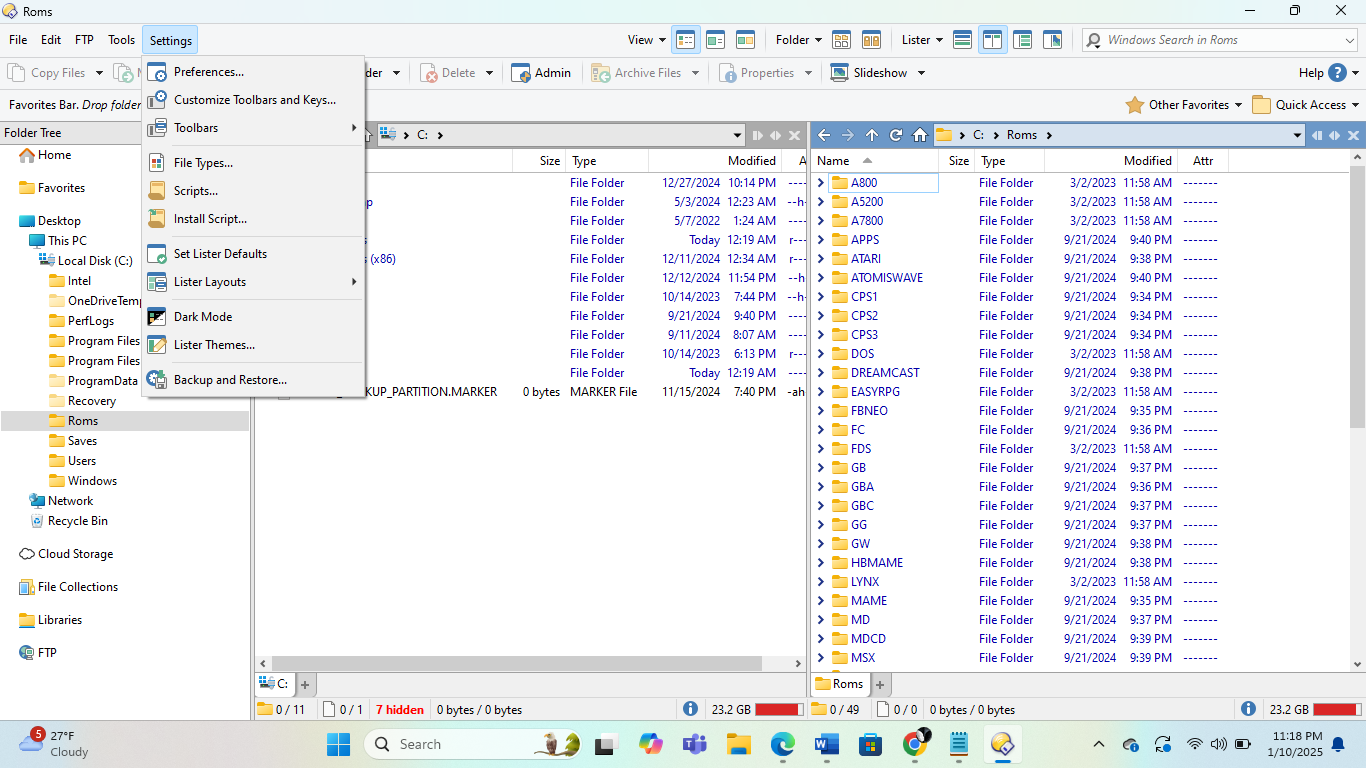O Windows File Explorer padrão é uma ferramenta perfeitamente aceitável que faz seu trabalho bem o suficiente. Mas se você já sentiu falta de recursos ou versatilidade, você pode querer dar uma olhada em alguns aplicativos alternativos de gerenciamento de arquivos.
Por que substituir o Windows File Explorer?
O File Explorer é mais que suficiente para a maioria dos usuários. A menos que você seja um usuário avançado que esteja tentando maximizar a eficiência, não há razão para substituir o explorador padrão. Se você nunca sentiu que o File Explorer não era suficiente, continue assim. Se faltarem recursos de que você precisa, essas opções podem funcionar para você.
Eu testei pessoalmente cada um desses programas extensivamente e os executei por meio do VirusTotal.
1
OneCommander
|
Prós |
Contras |
|---|---|
|
Totalmente gratuito para uso doméstico |
Pode parecer opressor no início |
|
Você pode ter dois painéis abertos ao mesmo tempo |
O uso comercial requer licença |
|
Suporte a caminho Unicode longo |
Ocasionalmente lento, mas não frequentemente |
|
Visualização de arquivo integrada |
OneCommander é um gerenciador de arquivos gratuito do Windows que é o favorito do público há muitos anos. Possui uma configuração personalizável de painel duplo que oferece visualizações de múltiplas colunas e janelas duplas.
OneCommander oferece funcionalidade muito semelhante ao Windows File Explorer, com a principal diferença sendo a capacidade de ter dois painéis abertos ao mesmo tempo, o que lhe dá mais flexibilidade. Por exemplo, você pode ter a mesma pasta aberta em duas janelas diferentes e interagir com ambas.
O OneCommander abre todos os arquivos com seus respectivos aplicativos, mostra visualizações de arquivos, conecta-se ao OneDrive, suporta arrastar e soltar e permite operações de clique com o botão direito do mouse. Demora um pouco para se acostumar com o programa, especialmente porque você não saberá o que alguns ícones significam no início, mas fazer as coisas que você está acostumado com o Windows File Explorer padrão é bastante intuitivo.
Dito isto, o OneCommander não substitui o Windows Explorer padrão. Portanto, se você experimentar e realmente não gostar, poderá voltar atrás – e talvez personalizar o Explorador de Arquivos.
2
FreeCommander
|
Prós |
Contras |
|---|---|
|
Intuitivo e fácil de aprender |
Apenas a versão de 32 bits é gratuita |
|
Você pode ter dois painéis abertos ao mesmo tempo |
Poucas opções de personalização visual |
|
Crie atalhos com contêineres de arquivos |
UI um pouco desatualizada |
|
Inclui linha de comando DOS |
O FreeCommander é semelhante ao OneCommander no sentido de que é um gerenciador de arquivos de dois painéis. Ele permite que você interaja com diferentes seções de seus arquivos simultaneamente, arraste e solte coisas facilmente, defina pastas como favoritas que abrem automaticamente e muito mais.
Uma grande diferença entre ele e o OneCommander é que o FreeCommander é um pouco mais fácil de aprender. Ele tem ícones grandes e óbvios que geralmente fazem o que parece que fariam e, se você não tiver certeza, basta passar o mouse sobre esses ícones por um segundo para saber sua função. Por outro lado, você não pode personalizar sua estética tanto quanto o OneCommander.
O FreeCommander também permite que você faça algumas outras coisas interessantes. Por exemplo, você pode configurar contêineres de arquivos e arrastar qualquer item do seu PC para eles. Ele não move os arquivos para lá, mas cria atalhos para eles. Basicamente, você pode usar o contêiner de arquivos como uma espécie de hub de atalhos para acessar arquivos de qualquer lugar do computador. Na verdade, você também pode fazer isso com o Windows Explorer padrão, embora não tão rápida e facilmente.
É uma pena que você não possa personalizar visualmente o programa tanto quanto o OneCommander, pois a interface do usuário é um pouco desatualizada. Mas a verdadeira desvantagem do FreeCommander é que apenas a versão de 32 bits do programa é gratuita. Isso significa que você não poderá usá-lo no Windows 11 (que não possui uma versão de 32 bits), a menos que pague.
3
Q-DIr
|
Prós |
Contras |
|---|---|
|
Até quatro painéis abertos ao mesmo tempo |
Pequenos ícones em telas de alta resolução |
|
Capacidade de ampliação integrada |
Não há tantos atalhos de teclado quanto outras opções |
|
Totalmente grátis |
IU desatualizada |
|
Muito intuitivo e simples |
Se há uma coisa que não gosto no Q-DIr é a aparência desatualizada da IU. As aparências enganam, no entanto, já que o Q-DIr traz muitas coisas para a mesa – e a menos importante delas é a configuração de quatro painéis que ele oferece, que é bastante única entre esses gerenciadores de arquivos.
Isso pode parecer um exagero, mas ter quatro painéis interativos pode realmente levar suas operações de arquivos a outro nível de eficiência. Isso é especialmente verdadeiro porque o Q-DIr mantém as coisas bem enxutas e simples, para que você não fique muito sobrecarregado.
Q-DIr é gratuito e, portanto, não oferece os mesmos luxos de um programa pelo qual você pode pagar, mas oferece navegação por guias, marcadores, filtros de cores ajustáveis, operações de arrastar e soltar, suporte completo a Unicode e um algumas outras coisas legais. Os ícones de navegação são bem pequenos em telas de alta resolução, mas há uma ferramenta de ampliação integrada no programa para combater isso.
Ele também tem alguns efeitos sonoros legais, o que foi uma surpresa. Se você considera esses efeitos sonoros um bônus ou um incômodo, depende de você, mas silenciar é sempre uma opção.
4
Diretório Opus
|
Prós |
Contras |
|---|---|
|
Muito rápido graças ao multi-threading |
Nenhuma versão gratuita, embora existam testes gratuitos |
|
Quase totalmente personalizável |
Mais difícil de aprender do que algumas outras opções |
|
Operações de fila |
|
|
Funciona como um cliente FTP |
Directory Opus é o único programa de gerenciamento de arquivos nesta lista que não possui nenhum tipo de versão gratuita (embora tenha uma versão de avaliação de trinta dias). Pessoalmente, não estou tão insatisfeito com meu gerenciador de arquivos padrão a ponto de estar disposto a pagar por um substituto, mas o Directory Opus pelo menos oferece muito por seu preço.
Um dos mais notáveis é que, ao contrário de muitos outros gerenciadores de arquivos, o Directory Opus substitui completamente o Windows File Explorer padrão, se você desejar.
Você também pode configurar o Directory Opus para ser executado sempre que o seu PC for inicializado, e é uma configuração de dois painéis. A interface focada em ícones é um pouco lotada, mas ao contrário de muitos concorrentes, você pode reduzir este programa o quanto quiser para atender às suas necessidades. Quase todos os aspectos do Directory Opus são personalizáveis.
O Directory Opus se diferencia ainda mais por sua extrema velocidade, facilitada pelo multi-threading. Ao contrário das outras opções desta lista, você pode até colocar várias operações na fila para ocorrerem sequencialmente. Além disso, este programa envolve mais do que apenas gerenciamento de arquivos. Ele também pode compactar arquivos, oferecer edição de metadados, salvar termos de pesquisa como macros e até funcionar como um cliente FTP.
No final das contas, você obtém muito mais do Directory Opus em comparação com as opções gratuitas, mas se não precisar de todos os recursos, as opções gratuitas também serão úteis.
Estes são apenas alguns dos programas alternativos de gerenciamento de arquivos que você pode baixar para substituir o Windows File Explorer. Se você decidir procurar outra opção, certifique-se de que tudo o que você baixar é seguro, especialmente para programas que lidam com seus arquivos. Existem maneiras de verificar a segurança de arquivos e links antes de interagir com eles.